Harmonogram Pracowników
Przegląd
Aby zobaczyć harmonogram pracowników, przejdź do aplikacji Personel a następnie kliknij Harmonogram.
W Web-Based Office przypisane zmiany i faktyczne obecności są wyświetlane na tej samej stronie.
Kierownik restauracji jest odpowiedzialny za sporządzenie harmonogramu pracy. Przydziela zmiany, zmienia je lub usuwa.
Tryby pracy
Możesz pracować z harmonogramem w kilku trybach: podglądu, edycji i pustym. Różni pracownicy mogą mieć różne uprawnienia do obsługi harmonogramu: kierownik tworzy harmonogram i ma uprawnienia do jego tworzenia, podczas gdy inni pracownicy mogą go tylko przeglądać.
Pusty
Jeśli dla wybranego tygodnia nie ma sporządzonego harmonogramu, wybierz dowolny okres w przyszłości, a zobaczysz przycisk, którego możesz użyć do jego utworzenia:
- Utwórz harmonogram — otworzy się nowy pusty harmonogram w trybie edycji.
- Skopiuj harmonogram z zeszłego tygodnia — zmiany z poprzedniego tygodnia zostaną skopiowane do bieżącego tygodnia.
Podgląd harmonogramu
W trybie podglądu możesz zobaczyć pracowników z obecnością lub zmianą. W tym trybie nie można przypisywać, edytować ani usuwać zmian.
Okres wyświetlania możesz wybrać w górnej wstążce: tydzień lub miesiąc.
Zaplanowane zmiany są podświetlone na niebiesko. Pasek wyświetla skróconą nazwę zmiany oraz godziny rozpoczęcia i zakończenia: 
Kolor obecności zależy od tego, czy odpowiada godzinom zmiany, czy wykracza poza nie:
 —obecność mieści się w godzinach zmiany.
—obecność mieści się w godzinach zmiany. —obecność jest o 60 minut dłuższa lub 15 minut krótsza niż zmiana.
—obecność jest o 60 minut dłuższa lub 15 minut krótsza niż zmiana. —nieobecność lub obecność przekracza 24 godziny.
—nieobecność lub obecność przekracza 24 godziny. —obecność wykracza poza godzinę zmiany.
—obecność wykracza poza godzinę zmiany.
Wiersz roli wyświetla liczbę pracowników z przypisanymi zmianami. Jeśli pracownicy przepracowali swoje zmiany, zobaczysz odpowiednią liczbę podaną po ukośniku.
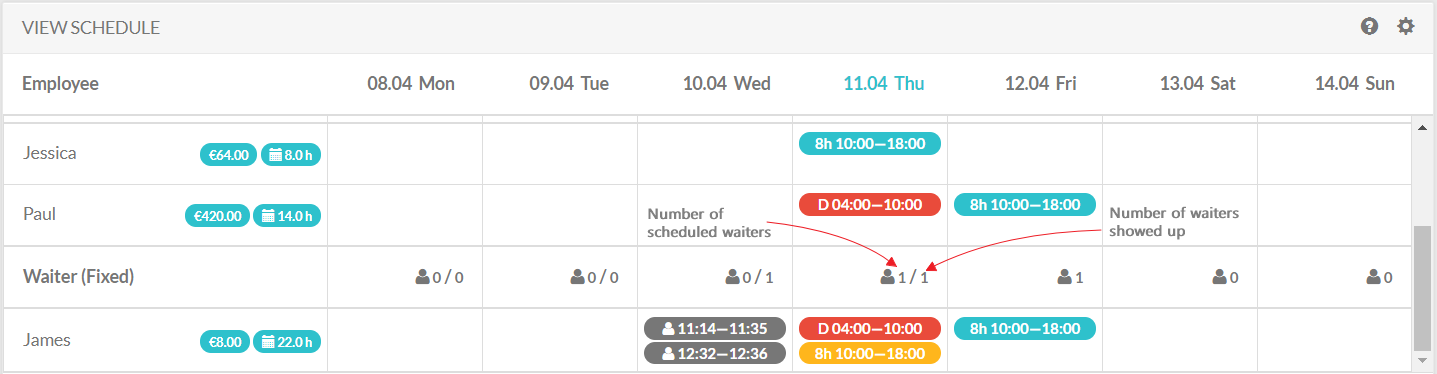
Aby uzyskać szczegóły dotyczące zmiany i odpowiadającej jej obecności, kliknij na nią. W wyskakującym oknie możesz dowiedzieć się, czy zaplanowane godziny zostały w pełni przepracowane, ile pracownik zarobił itp.
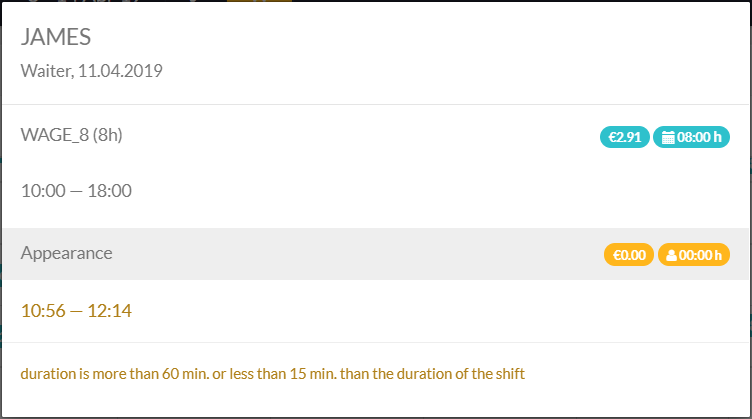
Wstępne szacunki sprzedaży i kosztów pracy są podane na dole harmonogramu. Przyszła sprzedaż jest szacowana na podstawie prognoz sprzedaży, a koszty pracy na podstawie harmonogramu. Przeszła sprzedaż jest szacowana na podstawie faktycznie dokonanej sprzedaży, a koszty pracy na podstawie faktycznie przepracowanego czasu. Koszt pracy może obejmować nie tylko wynagrodzenie za przepracowany czas, ale także składki na ubezpieczenia społeczne, emerytalne i inne opłaty. Do obliczania tych opłat używamy współczynników określonych na karcie Preferencje systemu, prosimy zapoznać się z artykułem Pierwsze kroki.
Aby mieć harmonogram zawsze dostępny w swojej restauracji, wyeksportuj go za pomocą przycisku Pobierz Excel  w prawym górnym rogu okna harmonogramu, wydrukuj i powieś na ścianie, aby personel mógł go zobaczyć.
w prawym górnym rogu okna harmonogramu, wydrukuj i powieś na ścianie, aby personel mógł go zobaczyć.
Edycja harmonogramu
W trybie edycji możesz przypisać pracownikowi zmianę, edytować ją lub usunąć.
Możesz edytować tylko zmiany bieżącego i przyszłych tygodni.
Zmiany i obecności wyglądają tak samo jak w trybie podglądu. Typy zmian są tworzone i edytowane w aplikacji desktopowej back-office. Więcej szczegółów znajdziesz w artykule Typy zmian.
Aby przypisać pracownikowi zmianę, wybierz ją z listy typów zmian i kliknij na komórkę. Dostępna komórka ma znak plusa. Możesz utworzyć dwie zmiany na dzień, jeśli się nie pokrywają.
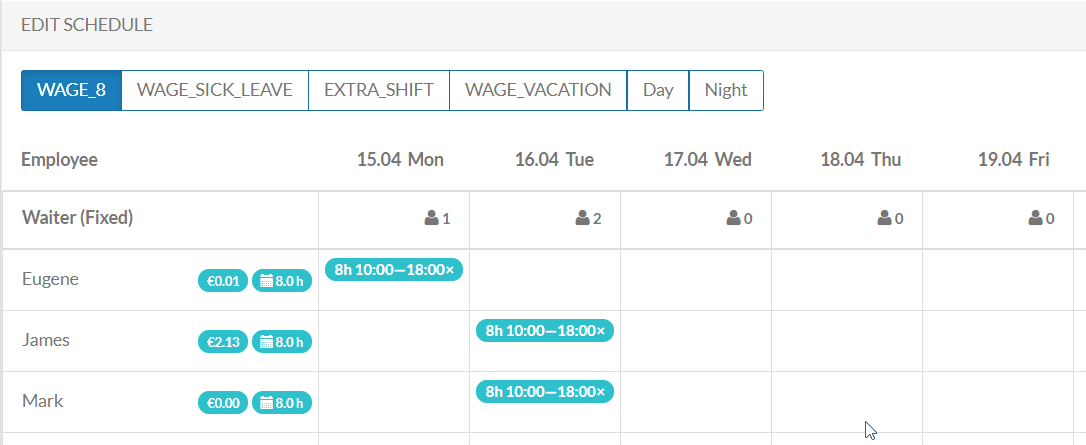
Obecności z bieżącego tygodnia są również widoczne w harmonogramie, ale nie można ich zmieniać.
Aby edytować domyślne ramy czasowe zmiany lub usunąć zmianę, kliknij na nią, wprowadź niezbędne zmiany i kliknij OK.
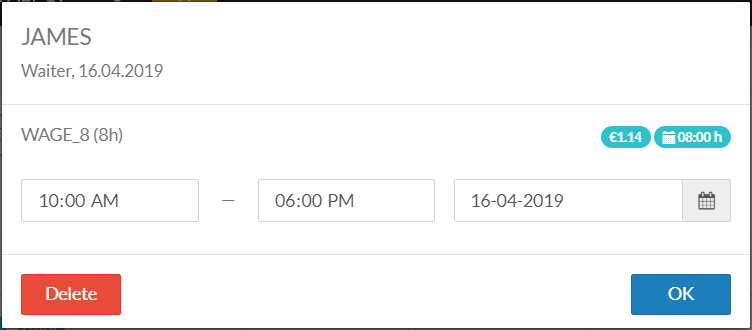
Podczas tworzenia harmonogramu system kontroluje, ile godzin pracownik powinien przepracować w tygodniu. Standardowe godziny można zmienić w Preferencjach systemu. Jeśli standardowy tydzień zostanie przekroczony, godziny są podświetlane na czerwono.
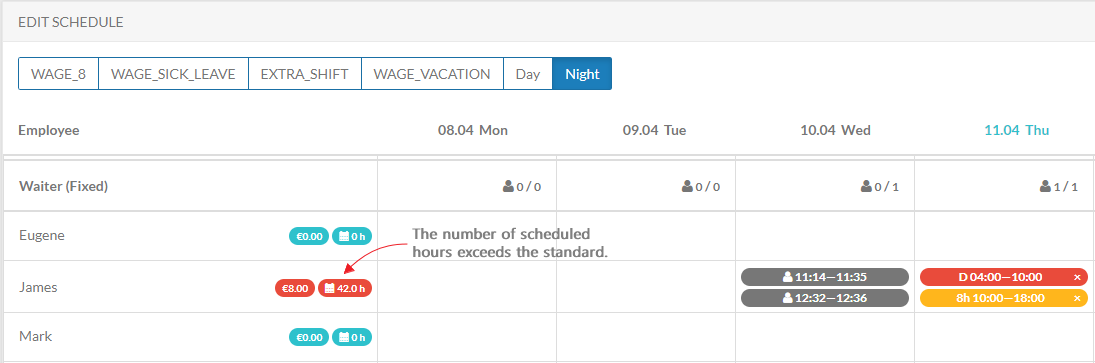
Powiadomienia o zmianach w harmonogramie
Gdy kierownik odwołuje zmianę lub przypisuje nową, pracownik zatrudniony na godziny otrzymuje powiadomienie o nowym harmonogramie.
Pracownicy zatrudnieni na stałą pensję nie otrzymują takich powiadomień — ich harmonogramy rzadko się zmieniają i mogą być tworzone automatycznie.
Jeśli nie chcesz, aby Twoi pracownicy otrzymywali takie powiadomienia (e-maile), przejdź do Preferencji systemu i wyłącz opcję Wyślij powiadomienia o zmianach w harmonogramie w sekcji Koszty pracy.